今天为大家带来如何快速设置自己的路由器?

以这个路由器举例(图1)
图1 是我们买来路由器的全部配件了(路由器,电源头,1米网线).
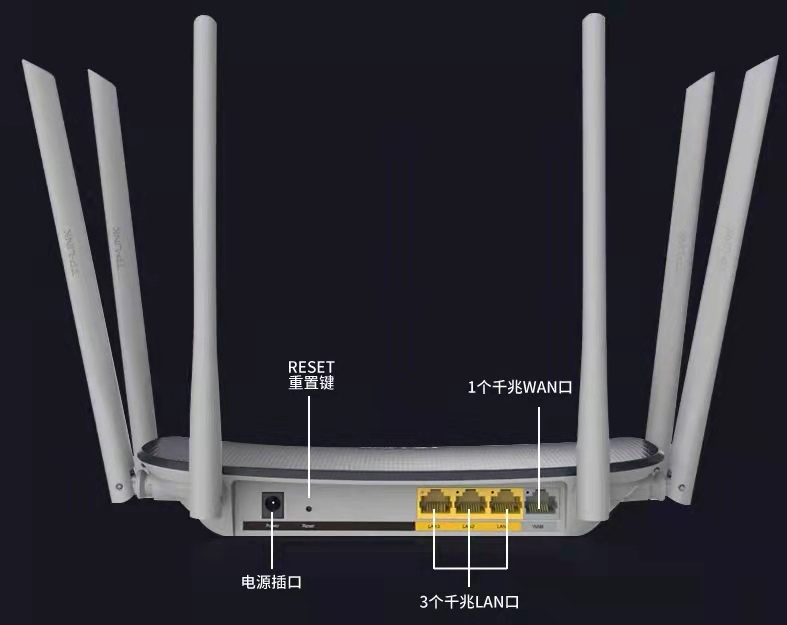
图2
图2我们可以看到路由器后面的插口,首先我们在通好电的情况下,网线一头插入路由器的WAN口,另一头插入光猫的千兆1或百兆3或百兆4(百兆2正常是看电视专用的口).
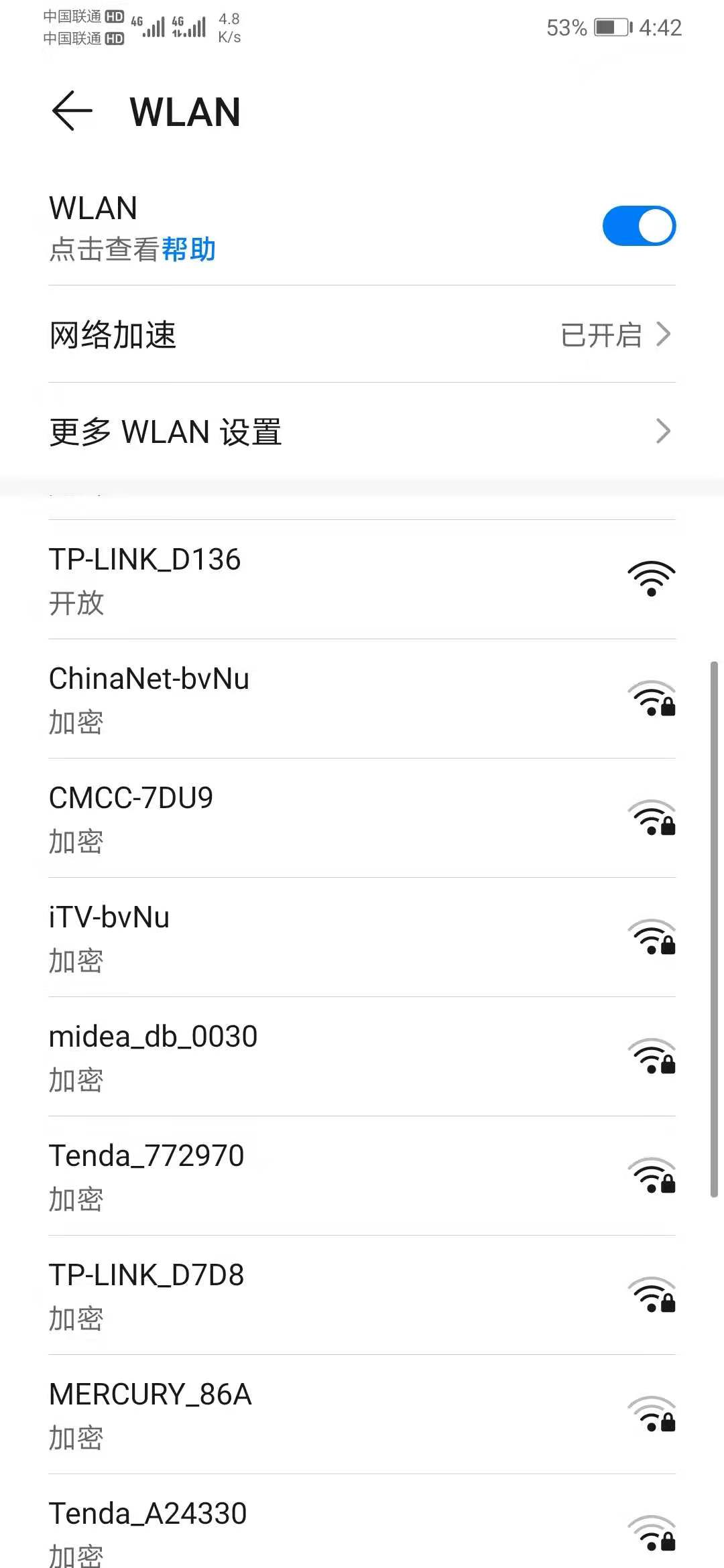
图3
首先我们打开自己的手机WIFI连接设置里面找到没有WIFI密码的一项(我这里是第一个).
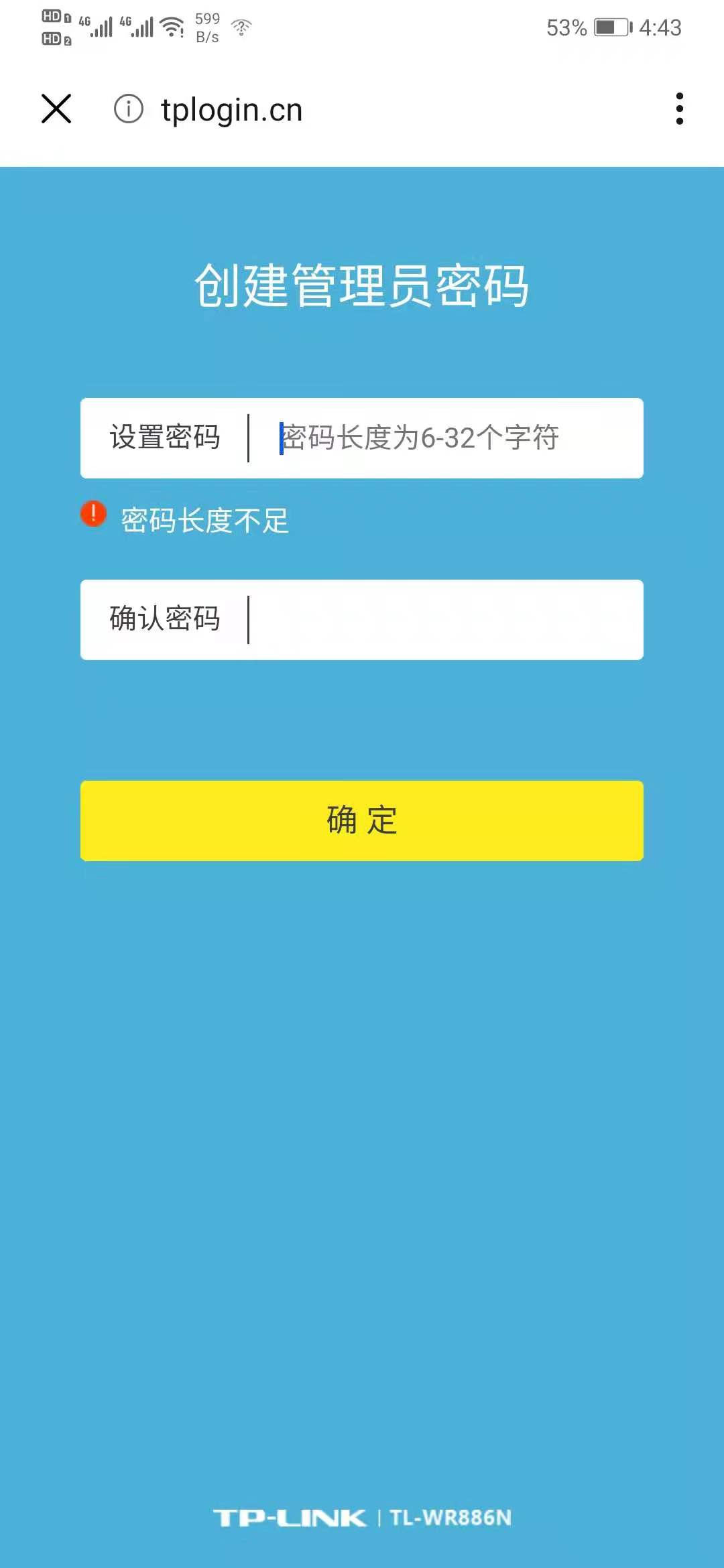
图4
连接WIFI后,手机会自动跳到这个需要设置登入密码的页面(这个是登入密码,不是WIFI密码,我们简单设置记住就行,方便下次改WIFI密码使用。).
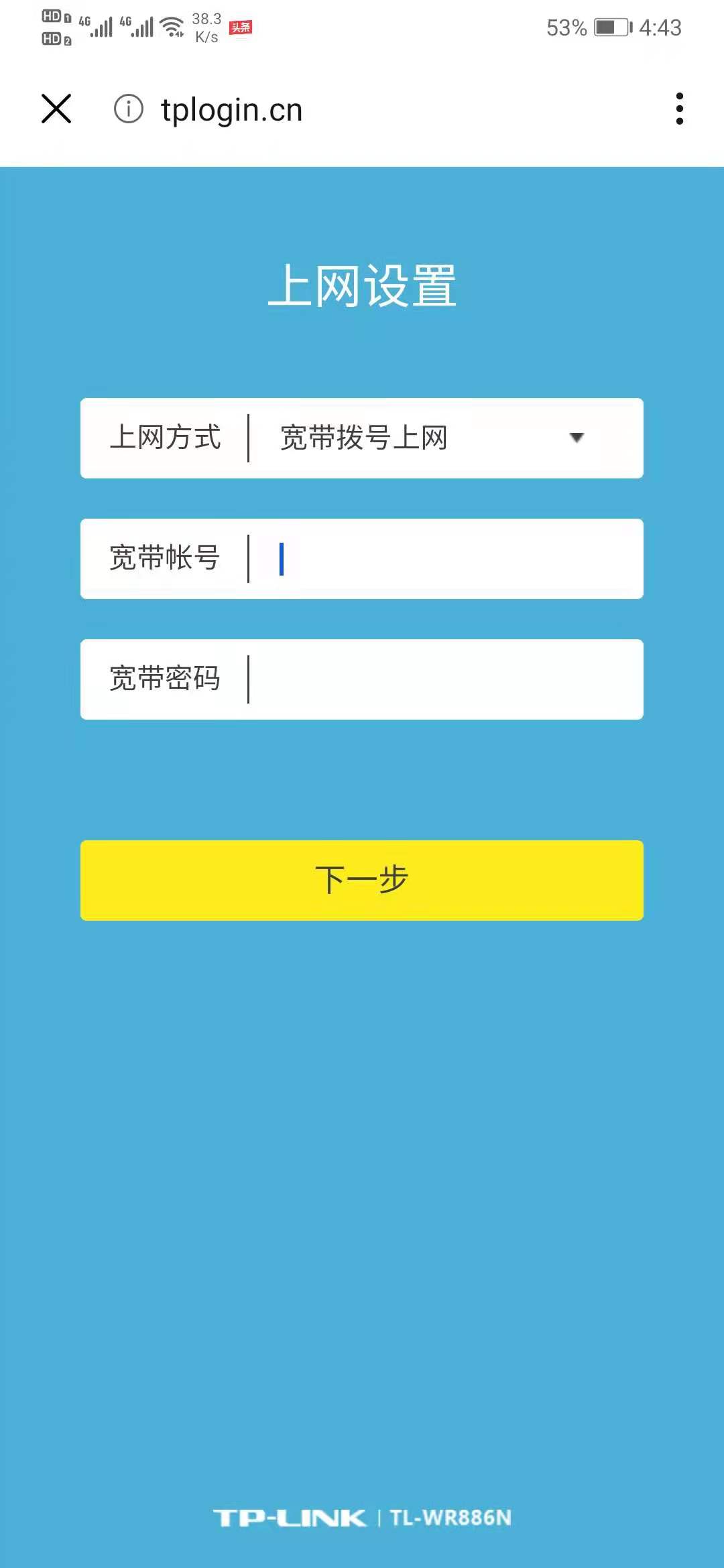
图5
图4确定后自动会进入图5,上网方式如果是桥接模式我们需要输入宽带帐号和密码(桥接模式安装宽带的师傅会给你这个帐号和密码)
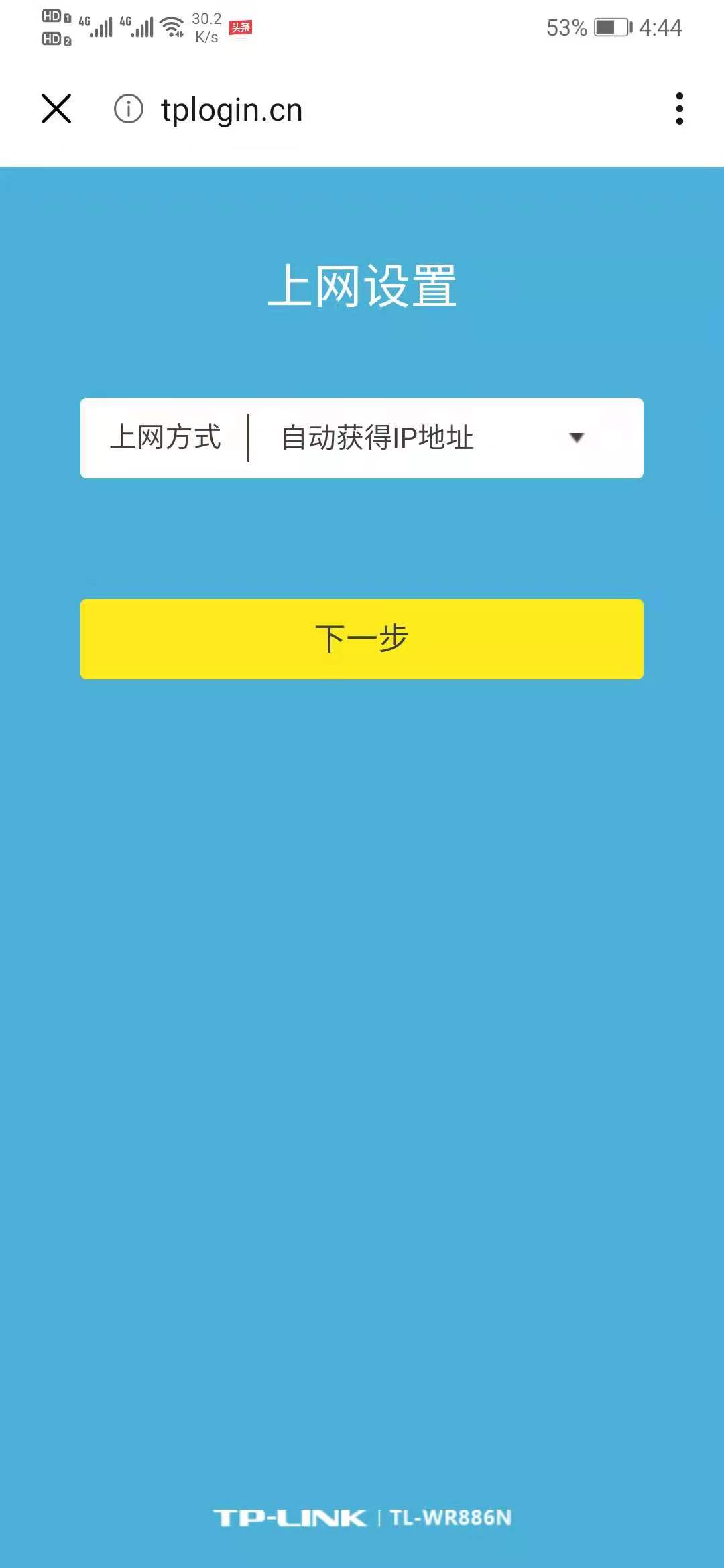
图6
90%的情况我们上网方式选择“自动获得IP地址”即可。
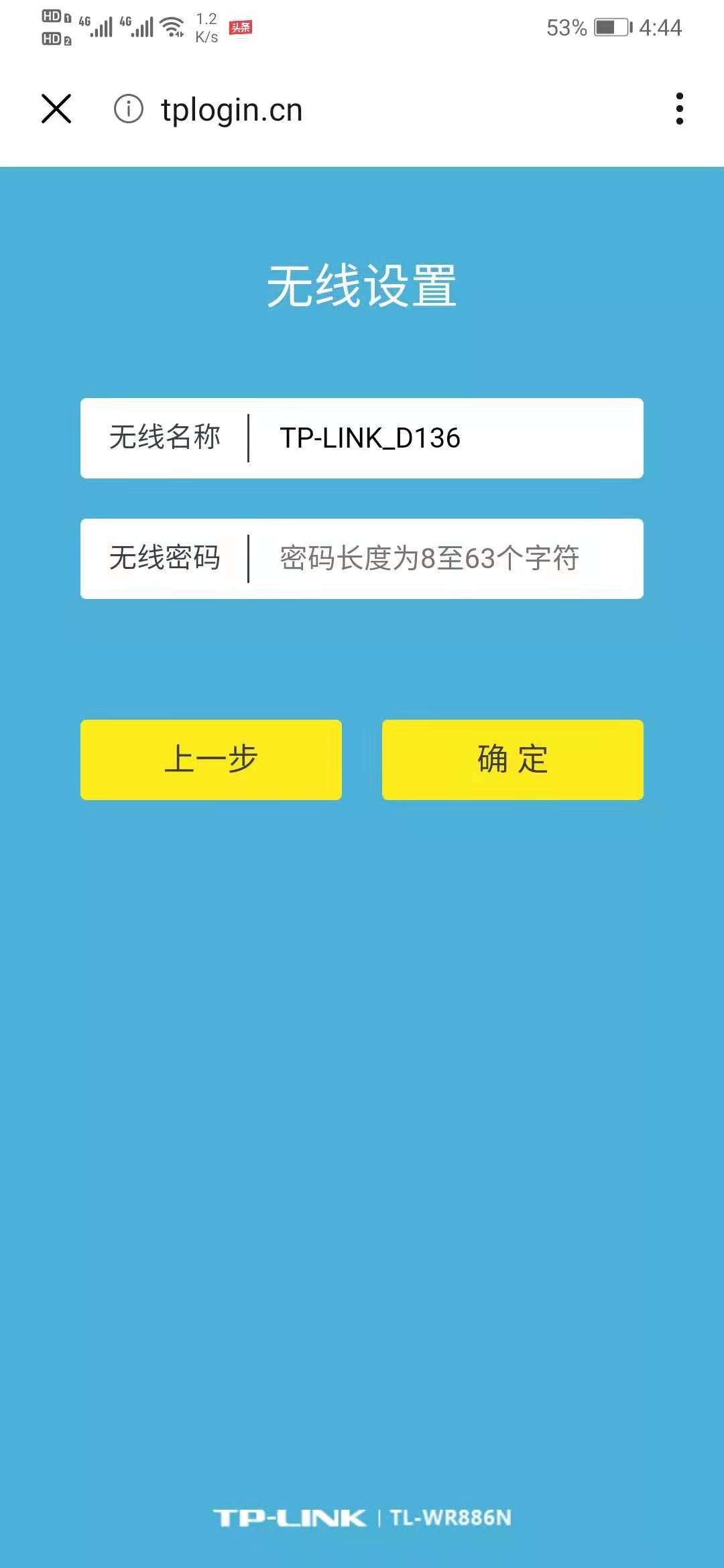
图7
图7就是最后一步,我们设置好自己的WIFI名称和密码就成功了!






